Sådan bruger du Veeam med båndstationer og Microsoft LTO-driver i Windows 2012/2012R2
Summary: Sådan bruger du Veeam med båndstationer og Microsoft LTO-driver i Windows 2012/2012R2.
This article applies to
This article does not apply to
This article is not tied to any specific product.
Not all product versions are identified in this article.
Symptoms
Sporadiske LTO-båndstationer gik offline ved hjælp af Veeam på PERC H330 med IBM-driveren.
Cause
Som en mulig løsning på problemer med at bruge Veeam med LTO-båndstationer på PERC H330 og bruge den IBM-driver, der kræves af VEEAM, har vi testet brugen af Microsoft inbox LTO-driveren. Det er en løsning, der er blevet testet med succes i vores laboratorium med visse hardware- og softwareversioner. På grund af de mange mulige kombinationer af hardware og software kan vi dog ikke garantere, at løsningen fungerer i alle miljøer:
Resolution
Testmiljø:
- Power Edge T430 med PERC H330-adapter og LTO 6-båndstation
- Windows 2012R2 med alle programrettelser (kl. 06/2016)
- Veeam Backup & Replication 9.0.0.1491
- Testet PERC H330 FW Stände: 25.3.0.0016; 25.4.0.0017; 25.4.1.0004
- Testet PERC-driver: 6.603.07.00
I det givne scenarie blev der skrevet 3 LTO-bånd med Veeam ved hjælp af følgende FW/driver-niveauer med forskellige blokstørrelser (64kB, 128kB, 256kB):
- PERC H330 FW: 25.3.0.0016
- PERC H330-driver: 6.603.07.00
- IBM Bånddriver: 6.2.5.6
- LTO6-FW: F9A1
De skriftlige bånd er blevet valideret ved gendannelse af filer.
Derefter blev IBM-driveren erstattet af den nuværende Microsoft-indbakkedriver fra Windows 2012R2 som beskrevet nedenfor:
Først blev den installerede driver (6.2.5.6) afinstalleret med "uninst.exe" fra IBM-driverpakken:





Efter den efterfølgende genstart vises LTO-drevet med et gult udråbstegn.

Nu skal Microsoft-driveren installeres manuelt:





Efter en anden genstart skal drevet nu vises som LTO-båndstation, den installerede driver er nu Microsoft-driveren.
Version: 6.3.9600.16384


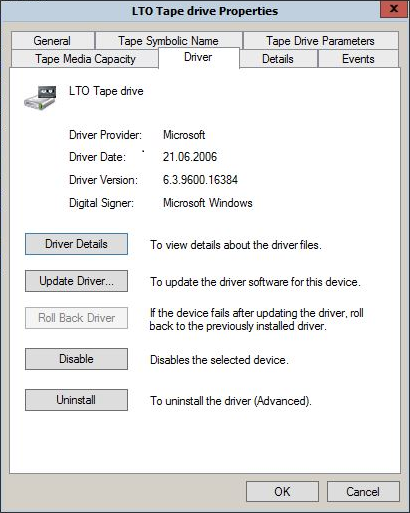 Derefter blev et medie, der tidligere var skrevet med Veeam og IBM-driveren, opgjort:
Derefter blev et medie, der tidligere var skrevet med Veeam og IBM-driveren, opgjort:


Dette blev gjort med alle 3 tidligere skrevne medier (64kB, 128kB og 256kB blokstørrelse).
Først blev hvert medie brugt til at gendanne 1 fil af testmetoden, og derefter blev der udført en yderligere sikkerhedskopi til det respektive medium. Der var ingen problemer / problemer.
I yderligere tests kunne Veeams adfærd med Microsoft-driveren bestemmes:
Selve lageret er tilsyneladende uden fejl, men drevet vises stadig som tomt, så der er ingen mulighed for sikkerhedskopiering eller sletning af dette medie. I dette tilfælde skal mediet slettes ved hjælp af et tredjepartsværktøj, såsom ITDT.
Derefter kan mediet let opgøres og bruges.
Hvis du vil slette båndet til videre brug med Veeam ved hjælp af ITDT-værktøjet, skal du gøre følgende:
Start ITDT som administrator:


Skriv U for "[ U ] Tapeutil" og Enter.

Skriv 1 for "[ 1 ] Åbn en enhed", og indtast.

Fortsæt med Enter.

Fortsæt med Enter.

Fortsæt med Enter.

Enheden blev åbnet med succes, fortsæt med Enter.

Skriv 28 for "[ 28 ] Slet", og indtast.

Sletningsprocessen er startet.
Bemærk: sletningsprocessen (det er en "lang sletning") tager flere timer. Det kan afbrydes ved at nulstille drevet (trykke på udstødningsknappen i mindst 15 sekunder), båndet kan bruges uden problemer efter genindlæsning af Veeam.
Hvis du får vist følgende meddelelse, når du starter sletningen: Udfør følgende trin,

og prøv derefter at starte sletningsprocessen igen:
Følgende funktionsmåde er stadig uklar:
- Power Edge T430 med PERC H330-adapter og LTO 6-båndstation
- Windows 2012R2 med alle programrettelser (kl. 06/2016)
- Veeam Backup & Replication 9.0.0.1491
- Testet PERC H330 FW Stände: 25.3.0.0016; 25.4.0.0017; 25.4.1.0004
- Testet PERC-driver: 6.603.07.00
I det givne scenarie blev der skrevet 3 LTO-bånd med Veeam ved hjælp af følgende FW/driver-niveauer med forskellige blokstørrelser (64kB, 128kB, 256kB):
- PERC H330 FW: 25.3.0.0016
- PERC H330-driver: 6.603.07.00
- IBM Bånddriver: 6.2.5.6
- LTO6-FW: F9A1
De skriftlige bånd er blevet valideret ved gendannelse af filer.
Derefter blev IBM-driveren erstattet af den nuværende Microsoft-indbakkedriver fra Windows 2012R2 som beskrevet nedenfor:
Først blev den installerede driver (6.2.5.6) afinstalleret med "uninst.exe" fra IBM-driverpakken:





Efter den efterfølgende genstart vises LTO-drevet med et gult udråbstegn.

Nu skal Microsoft-driveren installeres manuelt:





Efter en anden genstart skal drevet nu vises som LTO-båndstation, den installerede driver er nu Microsoft-driveren.
Version: 6.3.9600.16384


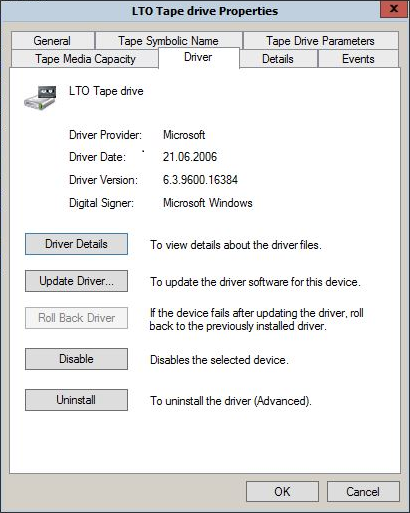 Derefter blev et medie, der tidligere var skrevet med Veeam og IBM-driveren, opgjort:
Derefter blev et medie, der tidligere var skrevet med Veeam og IBM-driveren, opgjort:


Dette blev gjort med alle 3 tidligere skrevne medier (64kB, 128kB og 256kB blokstørrelse).
Først blev hvert medie brugt til at gendanne 1 fil af testmetoden, og derefter blev der udført en yderligere sikkerhedskopi til det respektive medium. Der var ingen problemer / problemer.
I yderligere tests kunne Veeams adfærd med Microsoft-driveren bestemmes:
- Bånd, der tidligere er beskrevet med denne Veaam-installation, kunne opgøres uden begrænsning. Gendannelse af data og yderligere brug til sikkerhedskopier er mulig uden problemer og uanset blokstørrelse. Det var ikke nødvendigt at slette eller formatere båndet.
- Nye, ubrugte bånd kunne let opgøres og bruges fuldt ud til sikkerhedskopiering og yderligere gendannelse.
- Bånd, der tidligere blev brugt sammen med andre sikkerhedskopieringsprogrammer eller testværktøjer såsom ITDT, kunne ikke registreres, beskrives, slettes eller formateres med Veeam. Dette var kun muligt efter sletning af båndet med et passende tredjepartsværktøj (i dette tilfælde ITDT). Efter sletning af mediet var ubegrænset brug imidlertid mulig under Veeam.
Selve lageret er tilsyneladende uden fejl, men drevet vises stadig som tomt, så der er ingen mulighed for sikkerhedskopiering eller sletning af dette medie. I dette tilfælde skal mediet slettes ved hjælp af et tredjepartsværktøj, såsom ITDT.
Derefter kan mediet let opgøres og bruges.
Hvis du vil slette båndet til videre brug med Veeam ved hjælp af ITDT-værktøjet, skal du gøre følgende:
Start ITDT som administrator:


Skriv U for "[ U ] Tapeutil" og Enter.

Skriv 1 for "[ 1 ] Åbn en enhed", og indtast.

Fortsæt med Enter.

Fortsæt med Enter.

Fortsæt med Enter.

Enheden blev åbnet med succes, fortsæt med Enter.

Skriv 28 for "[ 28 ] Slet", og indtast.

Sletningsprocessen er startet.
Bemærk: sletningsprocessen (det er en "lang sletning") tager flere timer. Det kan afbrydes ved at nulstille drevet (trykke på udstødningsknappen i mindst 15 sekunder), båndet kan bruges uden problemer efter genindlæsning af Veeam.
Hvis du får vist følgende meddelelse, når du starter sletningen: Udfør følgende trin,

og prøv derefter at starte sletningsprocessen igen:
- Kontroller, om båndet faktisk er indlæst i drevet, og indlæs det igen, hvis det er nødvendigt.
- Aflæsning/ilægning af tapen.
- Genstart systemet.
Følgende funktionsmåde er stadig uklar:
- Bånd, der tidligere er skrevet med Veeam ved hjælp af IBM-driveren, genkendes af ITDT som skrivebeskyttet, når du bruger Microsoft-driveren. Efter sletning, som beskrevet ovenfor, er de normalt brugbare.
- Hvis IBM Tapedriver er installeret, er det nogle gange ikke muligt at op- eller nedgradere PERC-firmwaren ("ingen understøttet enhed fundet"). I nogle tilfælde er det muligt at opgradere / nedgradere efter en genstart, men nogle gange først efter at LTO-drevet er blevet fysisk afbrudt fra controlleren.
- Hvis IBM-bånddriveren er installeret, er det delvist umuligt at op-/nedgradere LTO-firmwaren. Nogle gange er dette muligt efter en genstart, i nogle tilfælde kun efter opgradering eller nedgradering af PERC-firmwaren eller skift til Microsoft-driveren.
Affected Products
Dell EMC ML3, PowerVault 124T, Powervault LTO6, PowerVault ML6000, PowerVault TL2000, PowerVault TL4000, PowerVault TL1000Article Properties
Article Number: 000144804
Article Type: Solution
Last Modified: 07 Oct 2022
Version: 4
Find answers to your questions from other Dell users
Support Services
Check if your device is covered by Support Services.